AssetManage Enterprise 2007
Nếu đứng trên vai trò là Trưởng phòng Hành chánh thì khó khăn chính của bạn là gì? Kiểm kê tài sản, vâng, có thể vấn đề khiến bạn đau đầu đó là phải biết chính xác trong công ty có bao nhiêu loại tài sản và hiện chúng đang sử dụng cho việc gì và ở bộ phần nào của công ty.
Phần mềm AssetManage sẽ giúp bạn tất cả những công việc đó, nó là một giải pháp tổng thể trong việc quản lý tài sản trang thiết bị của công ty hiệu quả nhất.
Giao diện chính của phần mềm, khi mới nhìn qua thì sẽ làm bạn cảm thấy lúng túng vì nó có quá nhiều mục, nhưng chúng ta sẽ cùng làm quen qua một mô hình thực tế.
Công ty của bạn có hai trụ sở, trụ sở chính gọi là Main Office, một chi nhánh gọi là Branch Office, và mỗi trụ sở sẽ có nhiều bộ phận như IT, nhân sự, kinh doanh, môi giới... nhiệm vụ của bạn là quản lý tất cả tài sản của những trụ sở đó.
Trong phần mềm này mỗi trụ sở sẽ được gọi là Location, muốn tạo một trụ sở mới bạn vào File chọn New Location hoặc chọn trực tiếp New Location trên Main Toolbar.
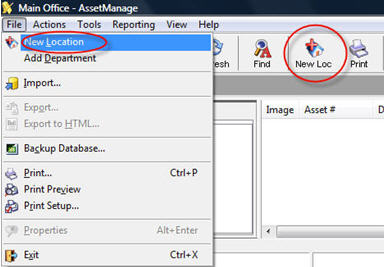
Location Name: Main Office, có thể bạn không cần tạo bước này bởi mặc định khi bạn cài đặt phần mềm AssetManage thì nó sẽ tạo sẵn cho bạn Main Office, bạn có thể sửa Location này lại bằng cách nhấp phải chuột vào Main Office chọn Properties và sửa tên lại. Tiếp theo bạn cũng thực hiện tương tự để tạo Branch Office.
Mỗi trụ sở đều có những bộ phận, nhấp phải chuột vào một trong những trụ sở của bạn chọn New Department, Department name: tên của từng bộ phận như IT, và những phòng ban khác, tùy theo công ty bạn có bao nhiêu bộ phận, và bạn làm tương tự cho trụ sở còn lại.
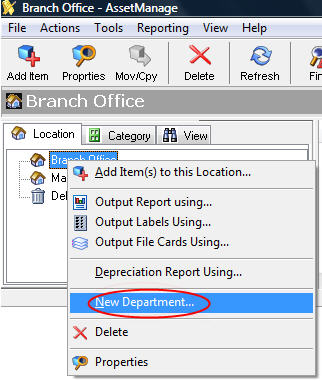
Trước khi bắt đầu kiểm kê tài sản thì bạn phải khai báo những loại tài sản cần quản lý trong công ty của bạn. phía bên phải tab Location mà bạn thấy chính là tab Category, tất cả các loại tài sản sẽ được liệt kê ở đây, muốn khai báo loại tài sản thì nhấp phải chuột chọn Add a Category, nhập Category Name là tên nhóm tài sản rồi nhấn OK.
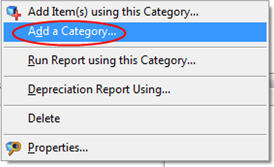
Kết thúc việc khai báo loại tài sản của công ty vào chương trình, chúng ta sẽ tiến hành kiểm kê tài sản của từng bộ phận trong công ty. Ví dụ ta tiến hành kiểm kê tài sản của phòng IT trước nhé, hiện phòng IT có ba màn hình LCD ViewSonic, ba thùng máy Intel, năm máy tính sách tay, và tám server HP DL380. Nhấp phải chuột vào phòng IT chọn Add Item to this Department.
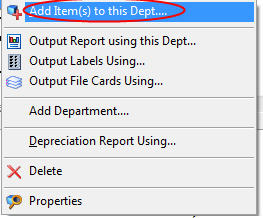
Màn hình khai báo thông tin tài sản xuất hiện, màn hình này sẽ có nhiếu tab, có lẽ bạn chỉ cấn quan tâm tới ba tab chính là General,Additional và Item Picture, trong tab General bạn sẽ khai báo những thông tin về tài sản như: tên tài sản, loại tài sản, giá mua, số lượng, nhà sản xuất, số serial number. Nếu bạn muốn khai báo mã vạch của tài sản thì bạn qua tab Additional trong ô Bar code, để minh họa lại tài sản bằng hình ảnh, bạn vào tab Item Picture và chọn nút Load Image phí dưới để chọn hình ảnh minh họa. Sau khi khai báo xong thì bạn nhấn Ok thoát ra.
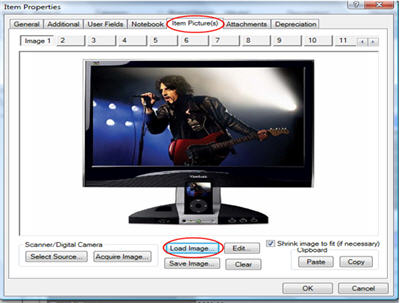
Bạn cũng làm như vậy để kiểm kê tất cả nhưng thiết bị còn lại. Chỉ cần vài bước là bạn đã có thể quản lý tài sản của công ty một cách đơn giản và chính xác, khi cần báo cáo với cấp trên bạn cũng thực hiện dễ dàng với chứng năng tạo Report của AssetManage, bạn có thể tạo báo cáo theo danh sách, theo bộ phận,...
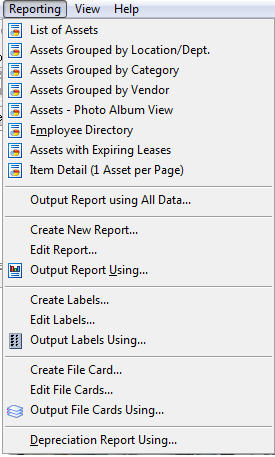
Bạn không phải là Trưởng phòng hành chánh nhân sự? Nhưng còn biết bao món tài sản trong gia đình bạn thì sao, bạn đã mua chúng khi nào, khi nào hết hạn bảo hành, và phải mang đi bảo hành ở đâu? Chương trình này chắc cũng sẽ hữu ích đối với bạn đấy!
Theo Echip
- Phát hành:
- Sử dụng: Dùng thử
- Dung lượng: 29,4 MB
- Lượt xem: 18.447
- Lượt tải: 18.386
- Ngày:
- Yêu cầu: Windows 98/Me/NT/2000/XP/Vista





















